Panel de control
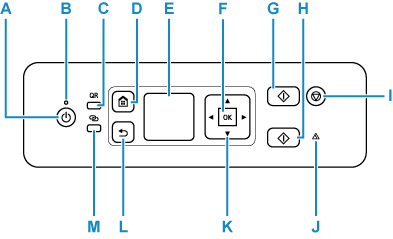
- A: Botón ACTIVADO (ON)
-
Permite conectar o desconectar la alimentación. Antes de conectar la alimentación, asegúrese de que la cubierta de documentos está cerrada.
- B: Luz de ACTIVADO (ON)
- Al conectar la corriente, se ilumina después de parpadear.
- C: Botón QR
-
Se muestra un código QR cuando se pulsa el botón mientras se ilumina el botón QR. A continuación, puede obtener acceso al Manual en línea que describe las funciones operativas.
El coste por la conexión a Internet lo debe abonar el cliente. Dependiendo de su smartphone o tableta, es posible que no pueda escanear un código QR.
- D: Botón INICIO (HOME)
-
Se utiliza para acceder a la pantalla INICIO.
- E: LCD (pantalla de cristal líquido)
-
Muestra los mensajes, los elementos de los menús y el estado de funcionamiento.
- F: Botón OK
- Finaliza la selección de elementos. También se utiliza para corregir errores.
- G: Botón Negro (Black)
- Comienza la copia, escaneado, etc. en blanco y negro.
- H: Botón Color
- Comienza la copia en color, escaneado, etc.
- I: Botón Parar (Stop)
- Cancela la operación cuando hay un trabajo de impresión, copia o escaneado en curso.
- J: Lámpara de Alarma (Alarm)
- Cuando se produce un error, se enciende o parpadea.
- K: Botones




- Se utiliza para seleccionar un menú o un elemento de configuración. Estos botones también se utilizan para introducir caracteres.
- L: Botón Atrás (Back)
- Para volver a la pantalla anterior.
- M: Botón Conexión inalámbrica (Wireless connect)
-
Cuando mantiene pulsado el botón, este se ilumina. La impresora se pone entonces en modo de espera para facilitar la conexión en un PC y un teléfono inteligente.

